有必要复制 DVD 以避免它们被划伤或损坏。通常,您有两种复制 DVD 的方法。您可以将 DVD 复制到另一张空白光盘或创建内容的数字副本。然而,由于版权保护,大多数转换器不允许您复制 DVD,即使仅供个人使用。那么如何将 DVD 作为 MP4 视频或其他光盘复制到计算机上进行备份呢?
这篇文章分享了 5 个最佳 DVD拷贝软件 复制高质量的 DVD 光盘。它们可以绕过 DVD DRM 保护并帮助您在 Mac 和 Windows 计算机上创建 DVD 备份。
第 1 部分。Tipard DVD Cloner - 适用于 Mac 和 Windows PC 的 DVD 复制软件
Tipard DVD 克隆机 是适用于 Windows 和 macOS 用户的 DVD 复印机。它允许您以 1:1 的比例将 DVD 复制到空白光盘。它可以根据您的需要将您的 DVD 光盘备份为 DVD 文件夹和 ISO 文件。此外,它还使您能够将 DVD 文件夹或 ISO 文件刻录到 DVD 光盘。 Tipard DVD Cloner 提供三种模式来制作 DVD 复制、完整复制、主电影和自定义。此 DVD 复印机可以将 DVD-9 复制到 DVD-9,将 DVD-5 复制到 DVD-5,或将 DVD-9 复制到 DVD-5,质量很高。
此 DVD 复制软件支持 DVD+R (W)、DVD-R (W)、DVD-R DL、DVD+R DL、DVD 文件夹和 ISO 映像文件。您可以从 Tipard 官方网站免费下载。当您想要复制 DVD 光盘时,您需要 DVD 驱动器来读取其内容。您可以将 DVD 光盘复制到 DVD 文件夹作为备份。当您需要将 DVD 内容写入另一张光盘时,刻录复制的 DVD 文件夹。

第 2 部分。AVAide DVD Ripper - 将 DVD 复制到 MP4、MOV 或 AVI
AVAide DVD Ripper 是最好的 DVD 翻录软件之一,主要用于将 DVD 复制为 MP4、MOV、MKV、FLV、AVI 等格式的数字视频文件。它可以增强 DVD 内容并以更高分辨率导出,如 4K 或 1080p/720p HD。此外,它还可以让您从 DVD 电影中提取背景音乐并将其保存为音频文件。这款 DVD 复印机还带有一些基本的编辑功能,包括剪切、裁剪、旋转、合并和压缩。 AVAide DVD Ripper 与 Windows 11/10/8/7 PC 和 Mac 兼容。
AVAide DVD Ripper 可以用作 DVD 复印机,以 MPG 格式创建电影副本,同时保留其原始音轨、字幕和其他相关文件。它使您能够将受保护/未受保护的 DVD 克隆到硬盘驱动器或 USB 驱动器。此外,它还可以将 DVD 复制到 DVD 文件夹或 ISO 映像文件。

第 3 部分。 DVDFab DVD 复制 - 支持新加密的 DVD 光盘
DVDFab DVD 拷贝 是一款功能强大的 DVD 复制和翻录工具,同时支持 Windows 和 macOS。它提供了一种复制 DVD 的无损备份方式。它声称它可以从您合法购买的光盘中删除任何 DVD 复制保护,例如 CSS、APS、RC、DADC 等。DVDFab 云解密服务支持新加密的 DVD,没有任何麻烦。 DVD 复制软件允许您将 DVD 直接复制到空白光盘或将其保存为 DVD 文件夹或 ISO。
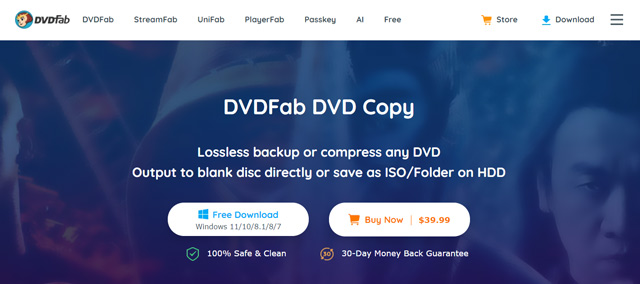
DVDFab DVD Copy 有六种复制模式,带有各种自定义选项来复制 DVD。您可以根据特定的 DVD 复制需要选择您喜欢的模式。它还支持快速批量复制 DVD。 DVDFab 提供免费试用以访问一些基本的 DVD 复制功能。您需要支付 $39.99 起的 1 个月许可证才能获得所有功能。
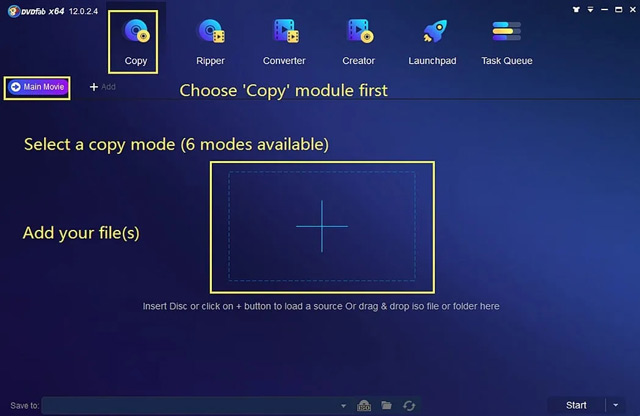
第 4 部分。Freemake DVD 复制 - 适用于 Windows 的免费 DVD 复制软件
免费制作 DVD 复制 可以帮助创建 DVD 光盘的无区域副本。它允许您将 DVD 复制到另一张空白光盘或 Windows 计算机的硬盘驱动器。它可以将 DVD 光盘翻录成许多流行的视频格式,例如 MP4、 MKV、WMV、AVI、3GP、SWF 等。此外,它还使您能够将 DVD 内容备份为 DVD 文件夹或 ISO 映像文件。这款免费的 DVD 复印机支持所有未损坏的 DVD 光盘类型,包括 DVD+R/RW、DVD-R/RW、DVD+R DL、DVD-R DL,甚至蓝光。您可以随意插入 DVD-5、DVD-9 甚至 DVD-10 并开始复制。
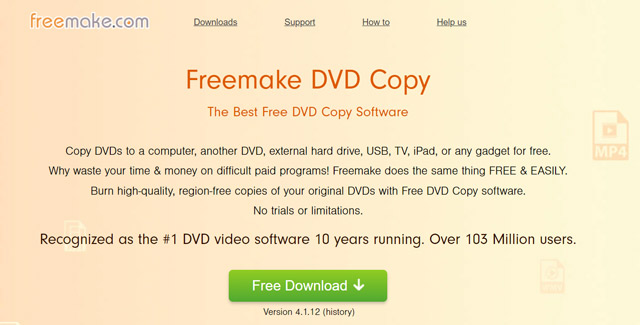
当您下载 Freemake DVD Copy 时,您将安装它的 Video Converter。使用它复制 DVD 时,您会看到一些提示广告。更糟糕的是,它会在输出文件中添加水印。您将获得 1 周的免费试用期。之后,您必须升级到付费版本或忍受水印。
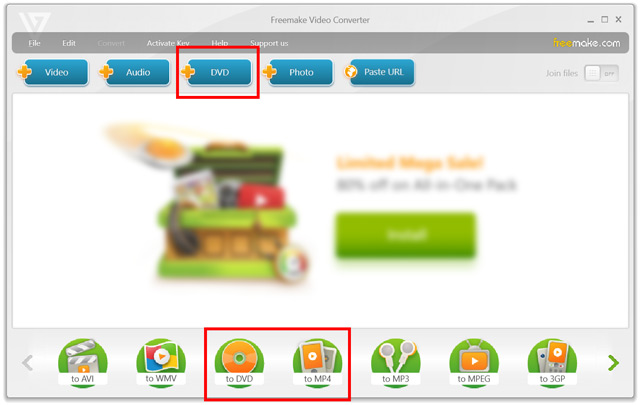
第 5 部分。HandBrake - 适用于 Mac、Windows 和 Linux 的开源 DVD 复制器
手刹 是一款免费的视频转码器,可以将 DVD 和蓝光光盘复制为数字视频。它与 Windows、macOS 和 Linux 计算机兼容。它可以处理几乎所有的多媒体文件和 DVD/蓝光源。但它只能复制不包含任何复制保护的 DVD 光盘。它使您能够 将 DVD 翻录到 MP4、MKV 或其他流行的视频格式。

HandBrake 提供了一个完全免费的解决方案来复制 DVD 和转换视频。创建 DVD 内容的数字副本时,您可以复制整张 DVD 或选择特定的标题/章节。加载 DVD 光盘后,您可以单击“打开源代码”添加 DVD 文件,并在“摘要”选项卡下选择 MP4 作为输出格式。 HandBrake 还允许您从维度、视频、音频或过滤器中调整许多其他设置。但它无法帮助您将 DVD 复制到 DVD 文件夹或 ISO 文件。

第 6 部分。 DVD 复制软件的常见问题解答
如何使用磁盘工具在 Mac 上复制 DVD?
将 DVD 驱动器连接到 Mac 并插入光盘。加载的 DVD 将自动安装在您的 Mac 桌面上。启动磁盘工具并单击外部标题下的 DVD 名称。单击“文件”菜单,选择“新建映像”,然后从“[DVD 名称]”中选择“映像”。您可以重命名它并选择正确的格式和加密。之后,您可以单击“保存”开始在 Mac 上复制 DVD。磁盘工具仅支持非版权 DVD。
VLC 可以复制 DVD 吗?
是的。 VLC Media Player 可以播放和转换 DVD。它可以让您创建自制 DVD 的数字副本。您可以单击媒体并选择打开光盘来播放您的 DVD。单击顶部的文件菜单并使用其转换/保存功能复制 DVD。
本帖推荐五位大神 影碟机 将自制和无版权的 DVD 复制到您的计算机上。某些 DVD 复制软件可以复制所有 DVD 光盘,包括受版权保护的光盘。但是您应该只备份供个人使用的 DVD。
翻录和转换 DVD 光盘/文件夹/ISO 映像文件为各种格式的最佳工具。



 安全下载
安全下载


